Descarcă Audacity gratis - Cea mai nouă versiune 2024
Audacity poate fi utilizat pentru a satisface o serie de nevoi de editare audio. Este excelent pentru a vă îmbunătăți podcast-ul, a înregistra muzică, a crea o piesă audio pentru un clip video sau a converti fișiere audio dintr-un format în altul.
Cum să descărcați gratuit Audacity
- Faceți clic pe butonul DOWNLOAD pentru a merge direct pe pagina de descărcare de la Audacity.
- Alegeți sistemul de operare și descărcați fișierul potrivit.
![Descarcă Audacity]()
- Se va deschide o nouă pagină cu instrucțiuni de instalare și opțiunea de a alege între instalarea standard sau descărcarea unui fișier Zip.
![Descărcați instalatorul Audacity]()
- Acest lucru vă va duce pe o altă pagină de descărcare, pe un site numit FOSS HUB. De data aceasta, după alegerea fișierului, va începe descărcarea.
![Descarcă Audacity din FOOSHOG]()
- Faceți dublu clic pe fișierul pe care tocmai l-ați descărcat și pe fișierul de instalare, apoi puteți începe să utilizați Audacity.

Cum să dezinstalați Audacity în 3 pași simpli
- Deschideți utilitarul Add or Remove Programs în Windows.
![Adăugați sau eliminați programul]()
- Identificați Audacity în lista de programe.
![Dezinstalați Audacity]()
- Faceți clic pe Uninstall, iar programul vă va ghida mai departe.
Prezentare generală Audacity
Audacity este un program de editare audio cu sursă deschisă, care poate fi descărcat pe Windows, Mac și Linux. Nu am o experiență serioasă în editare, dar am reușit să înțeleg rapid conceptele principale despre modul de utilizare a programului și să îmi fac clipul audio să sune exact așa cum mi-am dorit. În cazul aspectelor neclare, cum ar fi eliminarea unui ecou, am utilizat documentația ajutătoare.
Software de editare de nivel profesional
Am putut să încarc formate audio multiple în Audacity și, folosind mai multe piese combinate, să creez un singur fișier. Puteți edita toate piesele simultan sau o singură secțiune din fiecare piesă.

Există o mulțime de efecte pe care le puteți adăuga pentru a îmbunătăți sunetul, dar am considerat că „Noise Reduction” este cel mai util. Am reușit să scot în evidență un zgomot de fundal care apărea de mai multe ori pe parcursul podcast-ului, iar Audacity a reușit să elimine din clipul audio fiecare apariție a acestui sunet.
Puteți ajusta nivelurile de sunet, frecvențele, basul și sunetele înalte și regla volumul pentru întreaga piesă sau doar pentru anumite părți ale acesteia.
Pe lângă editare, poate înregistra fișiere audio
Audacity este un instrument complet. Vă puteți înregistra folosind un microfon sau puteți înregistra sunetul redat de calculator. Monitorizați nivelurile de sunet în timpul înregistrării pentru a vă asigura că totul va suna bine la finalizarea procesului.
Întrebări frecvente
Audacity este 100% gratuit și nu există limite în ceea ce privește dimensiunea, durata sau numărul de piese din proiectul vostru. Însă, există plugin-uri pe care le puteți adăuga pentru a îmbunătăți funcțiile programului Audacity, iar unele dintre acestea nu sunt gratuite.
Am trecut fișierul Audacity prin VirusTotal și niciunul dintre programele antivirus nu a semnalizat o problemă cu acesta. De asemenea, am efectuat și o scanare pe calculator după instalarea programului și totul a fost în regulă.
Va trebui să descărcați și să instalați un plugin numit FFmpeg pentru a importa fișiere MP4. De asemenea, acest plugin vă va permite să importați AC3, AMR (bandă îngustă) și WMA.
Primul lucru pe care trebuie să-l faceți este să activați Stereo Mixer. Puteți face acest lucru făcând clic dreapta pe pictograma de volum și alegând Sound. Apoi, accesați fila Recording și activați Stereo Mixer.
Deschideți Audacity, iar în secțiunea de înregistrare alegeți Stereo Mix. Acum, puteți începe să înregistrați sunete de la calculator.